2015年3月6日
8202574100
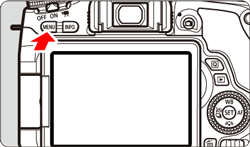
 ], [
], [  ]鍵選擇[
]鍵選擇[  ] 設定頁中的 [鏡頭像差校正 (Lens aberration correction)] 或 [周邊亮度校正 (Peripheral illumin. correct.)]。
] 設定頁中的 [鏡頭像差校正 (Lens aberration correction)] 或 [周邊亮度校正 (Peripheral illumin. correct.)]。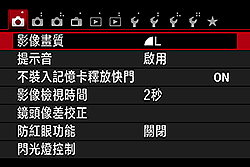
 ], [
], [  ]鍵選擇[影像畫質],然後按[
]鍵選擇[影像畫質],然後按[  ].
].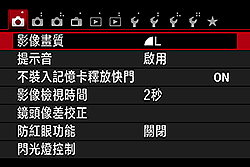
 ], [
], [  ]鍵選擇所需的影像記錄畫質,然後按[
]鍵選擇所需的影像記錄畫質,然後按[ ].
]. 像素數和
像素數和 可拍攝數量,以便於您選擇所需的畫質。
可拍攝數量,以便於您選擇所需的畫質。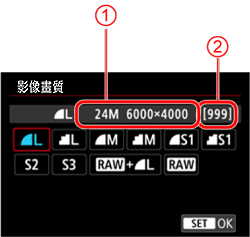
 ,
,  ,
,  +
+  ,
,  )。
)。 適用於數碼相框中的影像播放。
適用於數碼相框中的影像播放。 適用於作為郵件附件傳送影像或用於網站。
適用於作為郵件附件傳送影像或用於網站。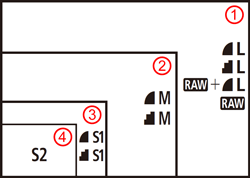
 : A2(59.4x42cm/23.4x16.5英吋)
: A2(59.4x42cm/23.4x16.5英吋) : A3(42x29.7cm/ 16.5x11.7英吋)
: A3(42x29.7cm/ 16.5x11.7英吋) : A4(29.7x21cm/11.7x8.3英吋)
: A4(29.7x21cm/11.7x8.3英吋) : 12.7x8.9cm/5.0x3.5英吋
: 12.7x8.9cm/5.0x3.5英吋 和
和 ?
? 設定會使用相同的像素數生成較高的影像畫質。儘管
設定會使用相同的像素數生成較高的影像畫質。儘管 會生成略低的影像畫質,但是可以將更多的影像儲存至記憶卡。其中,
會生成略低的影像畫質,但是可以將更多的影像儲存至記憶卡。其中, 和
和 均具有
均具有 (精細) 畫質。
(精細) 畫質。 ?
? 影像必須在電腦上進行處理。關於詳細資訊,請參閱以下章節,[RAW] 和 [RAW+JPEG 大 (精細)]。
影像必須在電腦上進行處理。關於詳細資訊,請參閱以下章節,[RAW] 和 [RAW+JPEG 大 (精細)]。 是製作成
是製作成 或其他影像之前的原始影像資料。
或其他影像之前的原始影像資料。 影像只有使用 EOS 軟件 (如 Digital Photo Professional) 才可以在電腦上檢視。但是可以對其進行對各種其他影像類型 (如
影像只有使用 EOS 軟件 (如 Digital Photo Professional) 才可以在電腦上檢視。但是可以對其進行對各種其他影像類型 (如 .
.  在您精確調整影像或拍攝重要主體時非常有效。
在您精確調整影像或拍攝重要主體時非常有效。 +
+ 在每次拍攝時將同時記錄
在每次拍攝時將同時記錄 和
和 兩張影像。兩張影像同時儲存至記憶卡。兩張影像以相同的
兩張影像。兩張影像同時儲存至記憶卡。兩張影像以相同的 檔案編號存儲在同一個資料夾中 (
檔案編號存儲在同一個資料夾中 ( 檔案副檔名:JPEG 為 .JPG,RAW 為 .CR2)。
檔案副檔名:JPEG 為 .JPG,RAW 為 .CR2)。 影像可以在沒有安裝 EOS 軟件的電腦上查看或打印。
影像可以在沒有安裝 EOS 軟件的電腦上查看或打印。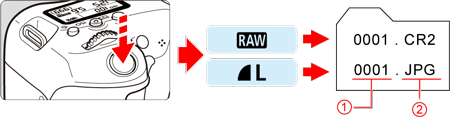
 : 檔案編號
: 檔案編號 : 檔案副檔名
: 檔案副檔名 影像時,建議使用「Digital Photo Professional」(EOS 軟件)。
影像時,建議使用「Digital Photo Professional」(EOS 軟件)。 → 相機隨附軟件光碟(EOS數碼解決方案光碟)時:
→ 相機隨附軟件光碟(EOS數碼解決方案光碟)時:
 - 從光碟安裝Digital Photo Professional。
- 從光碟安裝Digital Photo Professional。 → 相機未隨附軟件光碟(EOS數碼解決方案光碟)時:
→ 相機未隨附軟件光碟(EOS數碼解決方案光碟)時:
 - 從佳能網站下載與本相機兼容的Digital Photo Professional版本。
- 從佳能網站下載與本相機兼容的Digital Photo Professional版本。 影像。有關兼容性的資訊,請聯繫軟件製造商。
影像。有關兼容性的資訊,請聯繫軟件製造商。